Kuinka poistaa Windows 10 -valvonta käytöstä

- 3163
- 176
- Devin Crona
Microsoftin käyttöjärjestelmän uuden version jälkeen Windows 10: n valvonta on ollut paljon tietoa ja käyttäjiensä SPY: tä käsittämättömällä tavalla käyttää heidän henkilötietojaan eikä vain vain. Ahdistus on selkeä: ihmiset ajattelevat, että Windows 10 kerää henkilökohtaisia henkilötietojaan, mikä ei ole aivan. Microsoft kerää nimettömiä tietoja käyttöjärjestelmän, haun, muiden järjestelmätoimintojen parantamiseksi, kuten mainostaminen.
Jos olet erittäin huolissasi luottamuksellisten tietojen turvallisuudesta ja haluat varmistaa niiden maksimaalisen turvallisuuden Microsoft Access -sovelluksesta, tässä käskyssä Windows 10 -valvonta on useita tapoja, yksityiskohtainen kuvaus asetuksista, jotka sallivat enimmäistiedon suojaamisen ja suojaamisen Kielletä Windows 10 Squy sinulle. Cm. Myös: WPD -sovelluksen käyttäminen Telemetrian (valvonta) Windows 10: n sammuttamiseksi.
Voit määrittää henkilötietojen lähetys- ja tallennusparametrit Windows 10: ssä jo asennetussa järjestelmässä sekä sen asennuksen vaiheessa. Alla on asennusohjelman asetukset, ja sitten tietokoneella työskentelevässä järjestelmässä otetaan huomioon. Lisäksi on mahdollista sammuttaa seuranta ilmaisilla ohjelmilla, joista suosituin esitetään artikkelin lopussa. Huomio: Yksi Windows 10: n vakoilun irrottamisen sivuvaikutuksista - Organisaation ohjaa kirjoitusasetusten esiintymistä joidenkin parametrien avulla.
Henkilötietojen turvallisuusasetukset Windows 10: n asennettaessa
Yksi Windows 10 -asennusvaiheista - Joidenkin luottamuksellisuusparametrien ja tietojen määrittäminen.
Alkaen version 1703 Creators -päivityksestä, nämä parametrit näyttävät alla olevasta kuvakaappauksesta. Seuraavat vaihtoehdot on saatavana katkaisuun: sijainnin määrittäminen, diagnostiikkatietojen lähettäminen, persoonallisuusmainonnan valinta, puheentunnistus, diagnostinen tiedonkeruu. Voit halutessasi poistaa minkä tahansa näistä asetuksista.

Windows 10 -versioiden asentamisen aikana luojalle päivitetään tiedostojen kopioinnin jälkeen, kun tuoteavain (samoin kuin ehkä Internet -yhteys), ensimmäisen uudelleenkäynnistyksen tai ohittamisen tai ohittamisen tai ohittamisen jälkeen näet ”Nosta nopeus” -näyttö. Jos napsautat "käytä vakioparametreja", niin lähetetään monia henkilötietoja päälle, jos painat "parametrien asetuksia" vasemmassa alakulmassa, voimme muuttaa joitain luottamuksellisuusparametreja.
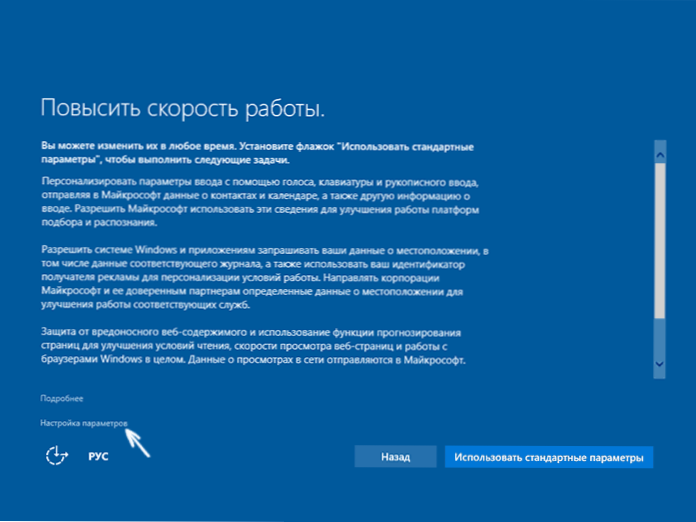
Parametrien asetukset ovat kaksi näyttöä, joista ensimmäinen on mahdollista poistaa räätälöinti käytöstä, lähettämällä tietoja merkinnästä näppäimistöstä ja äänen pääsystä Mycrosoftiin, samoin kuin sijainnin seuraaminen. Jos joudut poistamaan Windows 10: n "vakooja" -toiminnot kokonaan, tällä näytöllä voit poistaa kaikki kohdat käytöstä.
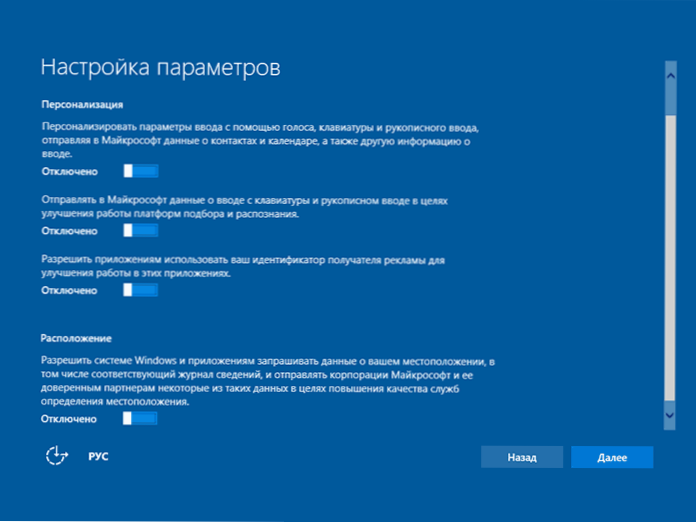
Toisella näytöllä, jotta voidaan sulkea pois henkilötietojen lähettämistä, suosittelen kaikkien toimintojen poistamista (sivun lataaminen, automaattinen yhteys verkkoihin, lähettämällä virheitä Microsoftissa), paitsi "SmartScreen", lukuun ottamatta "SmartScreen".
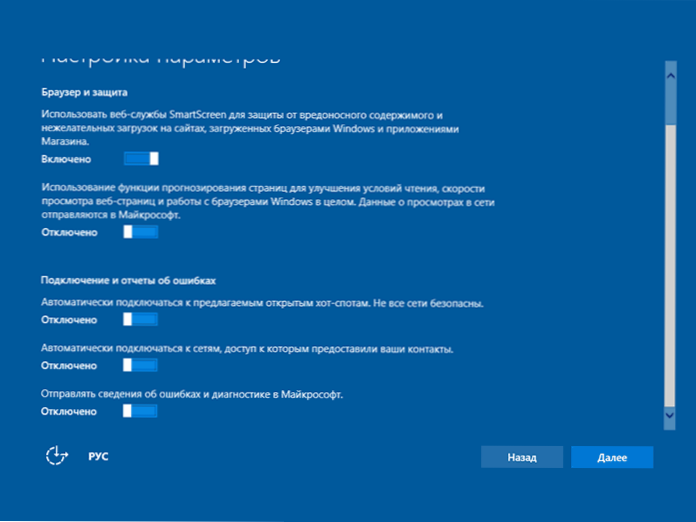
Tämä kaikki liittyy luottamuksellisuuteen, joka voidaan määrittää Windows 10: n asennettaessa. Lisäksi et voi kytkeä Microsoft -tiliä (koska monet sen parametreista synkronoidaan palvelimensa kanssa) ja käytä paikallista tiliä.
Windows 10 -valvonta sammutus asennuksen jälkeen
Windows 10 -asetukset sisältävät koko osan "yksityisyys" määrittääksesi vastaavat parametrit ja katkaise joitain "valvontaan" liittyviä toimintoja. Paina Win+I -näppäimistöä (tai napsauta ilmoituskuvaketta ja sitten - "Kaikki parametrit") ja valitse sitten haluttu piste.
Luottamuksellisuuden parametreissa on kokonainen pistejoukko, joista kutakin otetaan huomioon järjestyksessä.
Ovat yleisiä
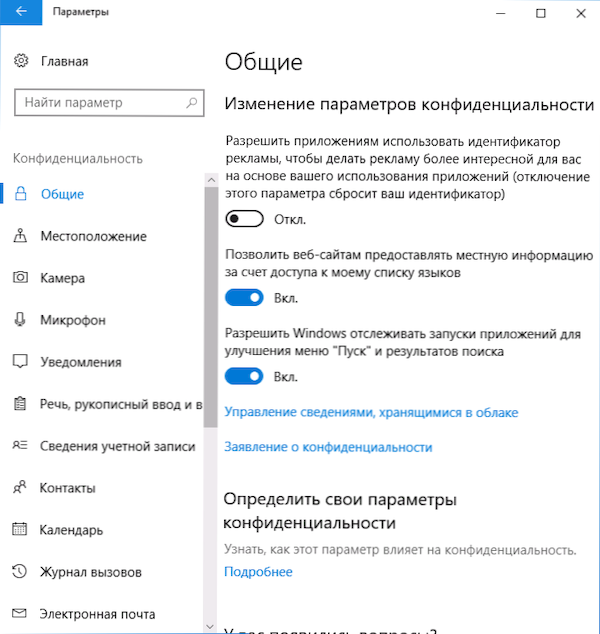
Suosittelen "Yleinen" -välilehdessä kaikki vaihtoehdot pois päältä paitsi toinen:
- Anna sovellusten käyttää mainonnan vastaanottajani - sammuta.
- Käynnistä SmartScreen -suodatin.
- Lähetä tietoni kirjoittamisesta Microsoftille - sammuta (esine tuomitaan Creators -päivitykseen).
- Anna verkkosivustojen tarjota paikallisia tietoja käyttämällä kielitasluetteloni- sammuta.
Sijainti
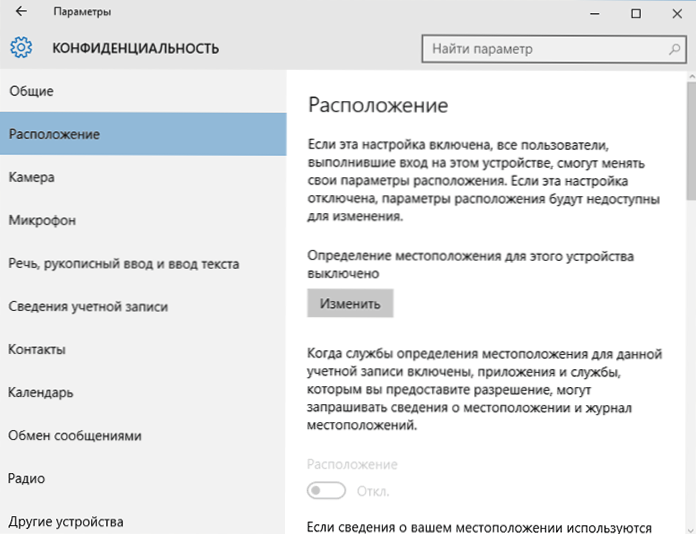
"Sijainti" -osiossa voit poistaa käytöstä tietokoneen sijainnin määrittämisen kokonaisuutena (se sammuu kaikille sovelluksille) sekä jokaiselle niiden sovelluksille, jotka voivat käyttää tällaista tietoa, erikseen (alla samassa osa).
Puhe, käsin kirjoitettu syöttö ja tekstin käyttöönotto
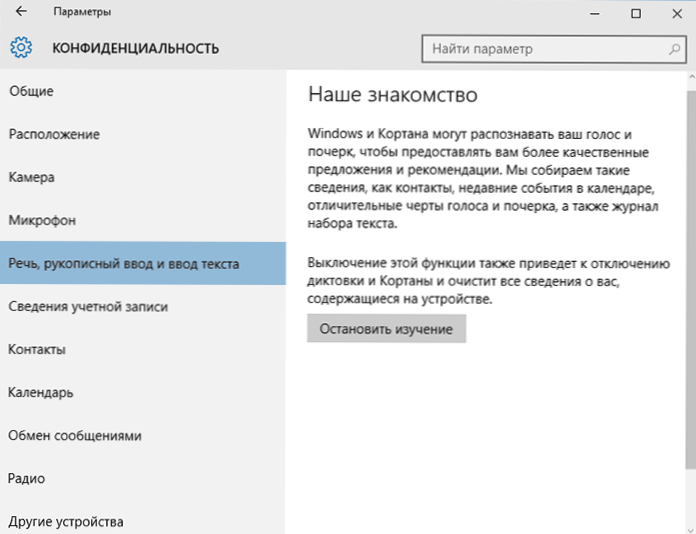
Tässä osassa voit poistaa saamasi symbolien seurannan käytöstä. Jos "tutustumisosamme" -osiossa näet "tapaamisen" tapaamisen kanssani "-painikkeen, tämä tarkoittaa, että nämä toiminnot ovat jo vammaisia.
Jos näet "Stop the Study the Study" -painike, napsauta sitä sitten tämän henkilökohtaisten tietojen tallentamisen käytöstä.
Kamera, mikrofoni, tilitiedot, yhteystiedot, kalenteri, radio, viestit ja muut laitteet
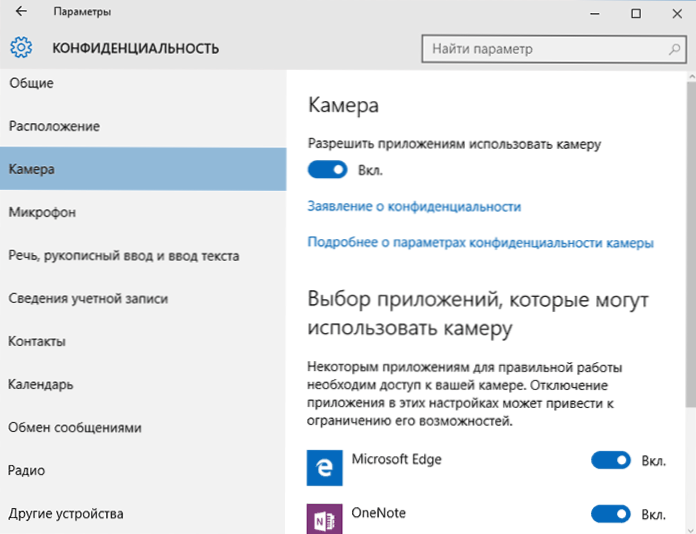
Kaikkien näiden osien avulla voit siirtyä pois ”OFF” -asentoon vastaavien laitteiden ja järjestelmän tietojen sovellusten avulla (turvallisin vaihtoehto). Ne voivat myös sallia niiden käytön yksittäisiin sovelluksiin ja kieltää ne muille.
Arvostelut ja diagnostiikka
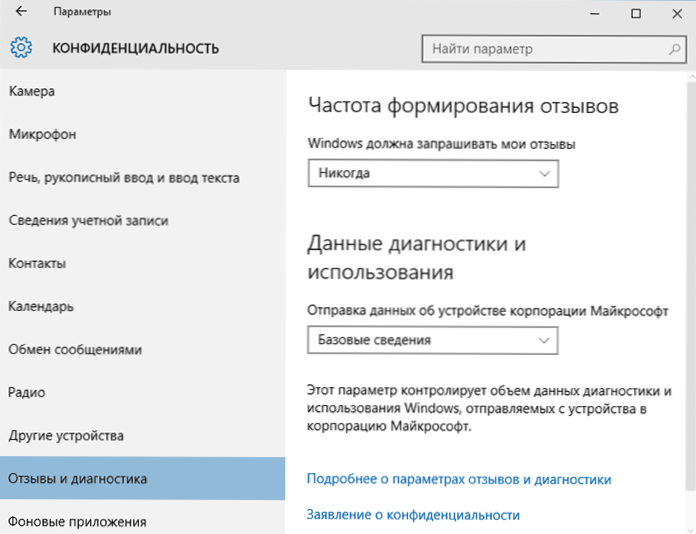
Laitamme "koskaan" "Windows" -tapahtumaan pitäisi pyytää arvostelujani "ja" Perustiedot "(" Pää "Datan Volume in the Creators Update -versio Microsoft Corporationin tietojen lähettämisessä, jos sinulla ei ole halua jakaa Tietoja sen kanssa sen kanssa.
Taustasovellus

Monia Windows 10 -sovelluksia suoritetaan edelleen, vaikka et käytä niitä ja vaikka ne eivät olisi aloitusvalikossa. "Taustasovellukset" -osiossa voit poistaa ne käytöstä, mikä ei vain estä tietojen lähettämistä, vaan myös tallentaa kannettavan tietokoneen tai tablet -akun latauksen. Voit myös nähdä artikkelin, kuinka rakennetut -Windows 10 -sovellukset voidaan poistaa.
Lisäparametrit, joita voi olla järkevää poistaa käytöstä luottamuksellisuusparametreissa (Windows 10 Creators -päivitykselle):
- Tilitietojen sovellusten käyttäminen (tilitietojen osassa).
- Lupa pääsyyn yhteystietoihin.
- Lupa pääsylle E -mailiin.
- Lupa diagnostiikkatietojen käyttämiseen (sovellusdiagnoosiosa).
- Laitteiden pääsyn ratkaisu.
Lisätapa antaa MyCrosoftille vähemmän tietoa itsestäsi on käyttää paikallista tiliä, ei Microsoft -tiliä.
Ylimääräiset luottamukselliset ja turvallisuusasetukset
Suuremman turvallisuuden saavuttamiseksi sinun tulisi myös suorittaa useita muita toimia. Palaa "kaikki parametrit" -ikkunaan ja siirry "verkko ja Internet" -osaan ja avaa Wi-Fi-osa.
Irrota kohdat "Naapurimaiden maksettujen suunnitelmien etsiminen suositeltujen avoimien tukiasemien" ja "Yhdistä ehdotettuihin Hot UPS: ään" ja HotSpot 2 -verkkoon.0 -.
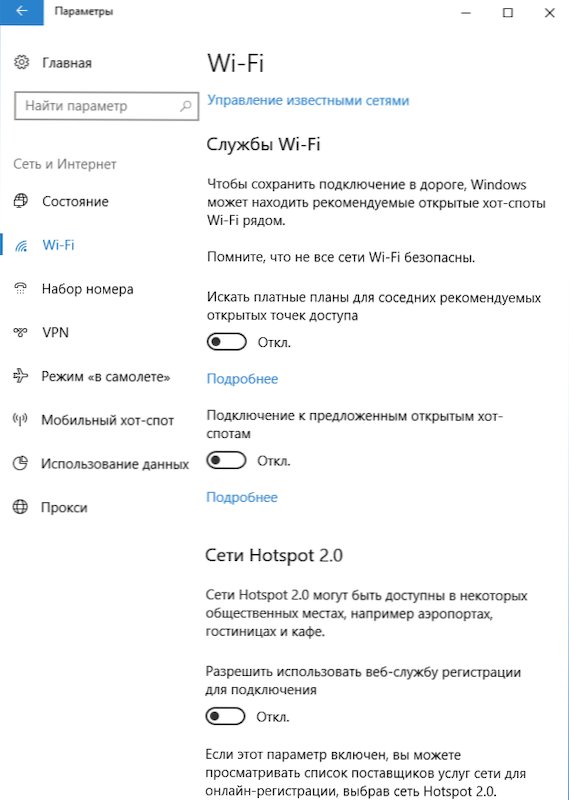
Palaa uudelleen asetusikkunaan, minkä jälkeen siirry kohtaan “Päivitys ja turvallisuus”, minkä jälkeen “Windows“ Center for Windows Upday ”-parametrissa ja napsauta sitten“ Valitse miten ja milloin päivitykset ”(linkki alla).
Irrota päivitysten vastaanottaminen useista paikoista. Se sammuttaa myös päivitysten vastaanoton tietokoneelta muiden verkon tietokoneiden avulla.
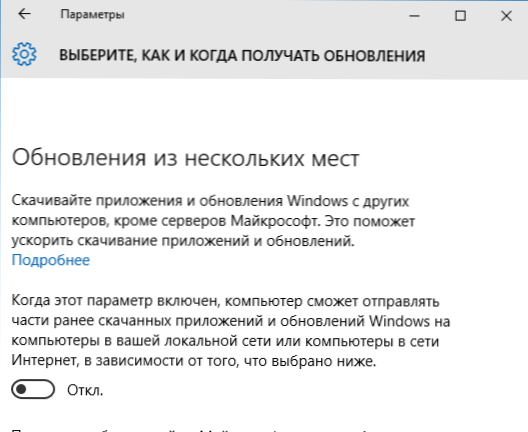
Ja viimeisenä kohtaan: voit poistaa käytöstä (tai laittaa manuaalisesti käynnistyksen) Windows -palvelun "Diagnostisen seurantapalvelun", koska se lähettää myös tietoja Mycrosoftille taustalla, kun taas sen sulkeminen ei saisi vaikuttaa järjestelmän toimintaan.
Lisäksi, jos käytät Microsoft Edge -selainta, katso lisäasetuksia ja sammuta ennuste- ja tallennustoiminnot siellä. Cm. Microsoft Edge -selain Windows 10: ssä.
Windows 10 -valvontaohjelmat
Windows 10: n julkaisun jälkeen monet ilmaiset apuohjelmat ovat näyttäneet irrottavan Windows 10: n vakoojatoiminnot, joista suosituimmat on esitetty alla.
Tärkeä: Suosittelen voimakkaasti järjestelmän palautuspisteen luomista ennen näiden ohjelmien käyttöä.
DWS (tuhoa Windows 10 -vakoilu)
DWS on suosituin Windows 10 -valvontaohjelma. Venäjän apuohjelma päivitetään jatkuvasti, ja tarjoaa myös lisävaihtoehtoja (Windows 10 -päivitysten katkaiseminen, Windows 10 -puolustajan irrottaminen, rakennetun sovelluksen poistaminen).
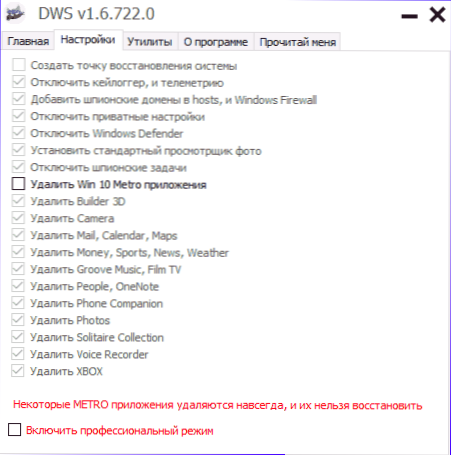
Sivustolla on erillinen yleiskatsaus artikkeli tästä ohjelmasta - Destroest Windows 10: n vakoilun käyttö ja mistä DWS: n ladata
O&O Shutup10
Ilmainen ohjelma Windows 10 O & O: n shutup10: n katkaisemiseksi, luultavasti yksi aloittelijan käyttäjän yksinkertaisimmista, ja tarjoaa joukon suositeltuja asetuksia kaikkien seurantatoimintojen turvallisesta katkaisemisesta 10-KE: ssä.
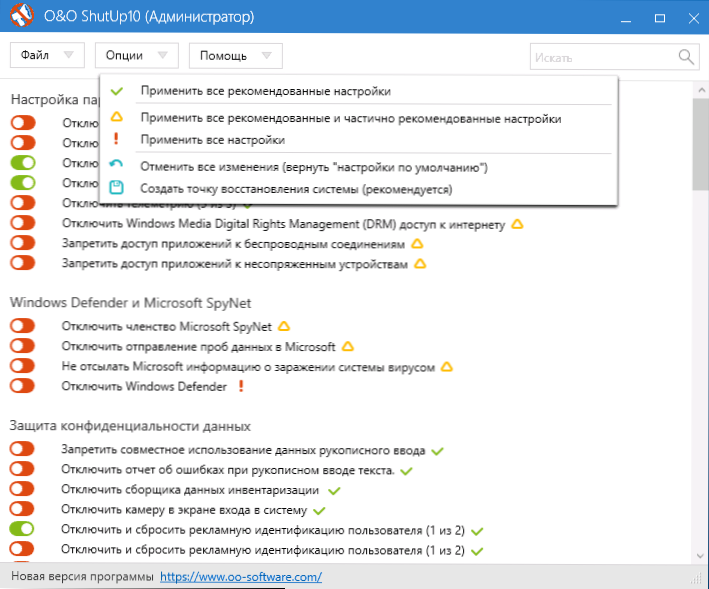
Yksi hyödyllisistä eroista tässä apuohjelmassa ja muissa on yksityiskohtaiset selitykset jokaiselle irrotetulle vaihtoehdolle (johtuen sisällytetyn tai irrotetun parametrin nimen painikkeesta).
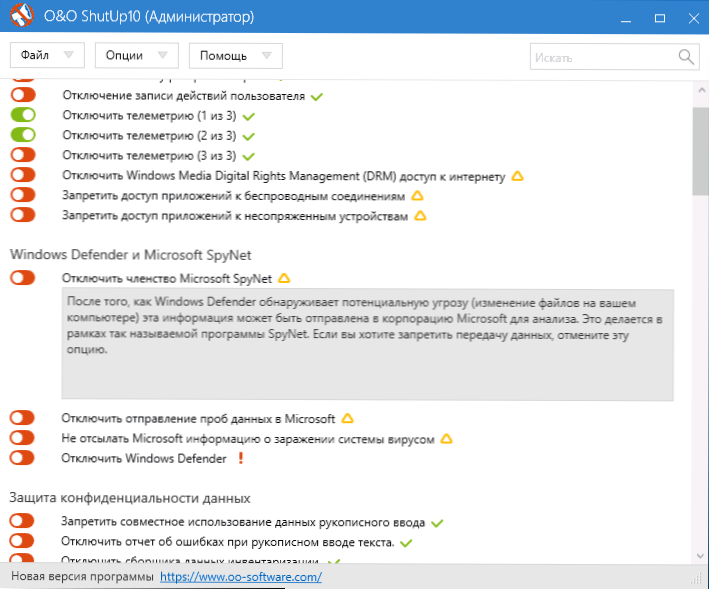
Voit ladata O & O Shuttup10: n https: // www -ohjelman viralliselta verkkosivustolta.OO-ohjelmisto.Com/fi/shutup10
Ashampoo Antispy Windows 10: lle
Tämän artikkelin alkuperäisessä versiossa kirjoitin, että Windows 10: n vakoiluominaisuuksien sammuttamiseksi oli monia ilmaisia ohjelmia eikä suosittelen niitä käyttämään (vähän tunnettuja kehittäjiä, ohjelmien nopeaa poistumista ja siksi niiden mahdollisia alikehitystä -A. Nyt yksi melko kuuluisista Asshampoo -yrityksistä on julkaissut Antispy -apuohjelmansa Windows 10: lle, johon minusta näyttää siltä, että se voidaan luottaa pelkäämättä pilata mitään.
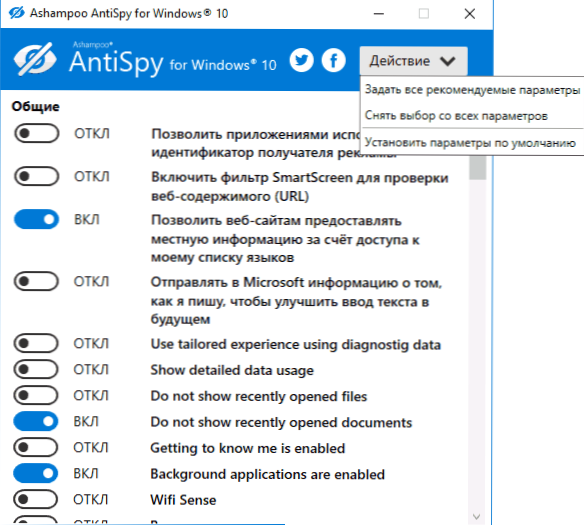
Ohjelma ei vaadi asennusta, ja heti aloittamisen jälkeen saat pääsyn Windows 10: n kaikkien olemassa olevien käyttäjän seurantatoimintojen sisällyttämiseen ja irrottamiseen. Valitettavasti käyttäjällemme, englanninkielinen ohjelma. Mutta jopa tässä tapauksessa voit käyttää sitä helposti: Valitse vain Käytä suositeltuja asetuksia toiminta -osiossa suositeltujen henkilötietojen tietoturva -asetusten soveltamiseksi kerralla.
Voit ladata Ashampo Antispyn Windows 10: lle viralliselta verkkosivustolta www.Ashampoo.Com.
WPD
WPD on toinen korkea laatu ilmainen apuohjelma valvontaan ja joitain muita Windows 10 -toimintoja. Mahdollisista haitoista - vain venäläisen käyttöliittymän läsnäolo. Eduista - tämä on yksi harvoista apuohjelmista, jotka tukevat Windows 10 Enterprise LTSB -versiota.
"Vakoilun" sammutuksen päätehtävät keskittyvät ohjelma -välilehteen kuvalla "silmä". Täällä voit poistaa käytännön, palvelut ja tehtävät käytöstä tehtävien suunnittelijalla, tavalla tai toisella liittyvät henkilötietojen siirtoon ja keräämiseen Microsoft.
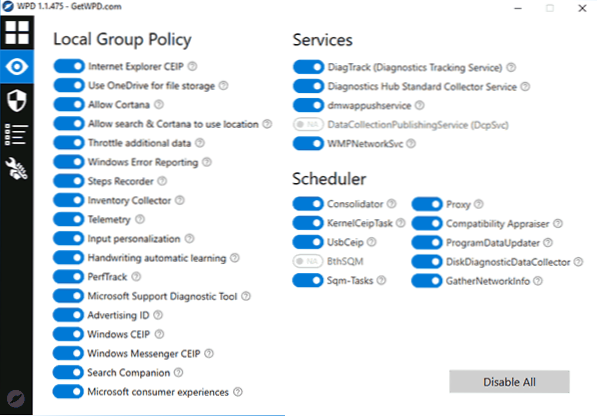
Kaksi muuta välilehtiä voi myös olla mielenkiintoista. Ensimmäinen on palomuurisäännöt, joiden avulla voit määrittää Windows 10 -palomuurin säännöt sellaisella napsautuksella siten, että Windows 10 Telemetry -palvelimet estetään, pääsy kolmannen -osapuolen ohjelmien Internetiin tai katkaise päivitys.
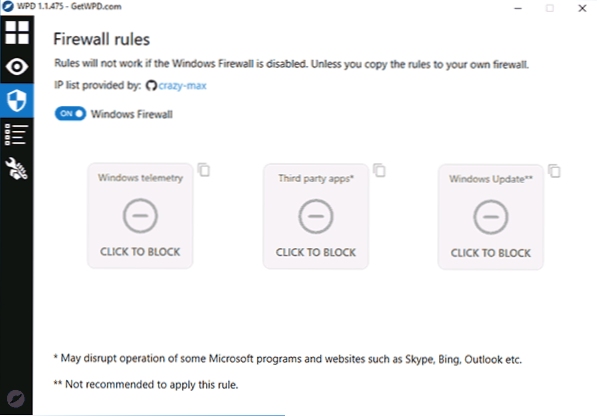
Toinen - Sisäänrakennetut sovellukset Windows 10 -.
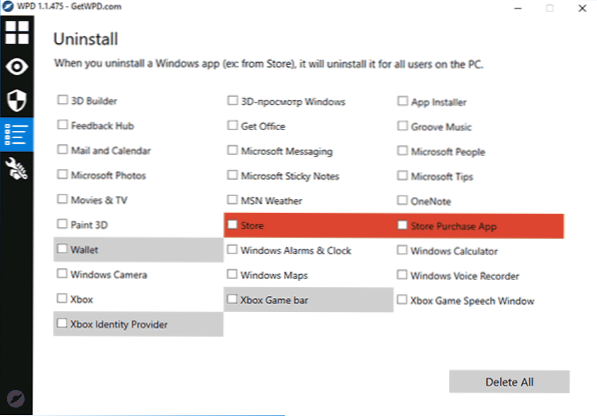
Voit ladata WPD: n kehittäjän viralliselta verkkosivustolta https: // getwpd.Com/
lisäinformaatio
Ohjelmien mahdolliset ongelmat Windows 10 -valvontaan poistamiseksi käytöstä (luo palautuspisteet niin, että tarvittaessa on mahdollista helposti palauttaa muutokset):
- Päivitysten katkaiseminen oletusparametrien käytettäessä ei ole turvallisin ja hyödyllisin käytäntö.
- Monien verkkotunnusten Microsoftin lisääminen isäntätiedostoon ja brändinleikkurien sääntöihin (estäminen näihin verkkotunnuksiin), myöhemmin mahdolliset ongelmat joidenkin ohjelmien kanssa, jotka vaativat pääsyä niihin (esimerkiksi Skype -ongelmat).
- Mahdolliset ongelmat Windows 10 -kaupan ja joidenkin, joskus välttämättömien palvelujen työssä.
- Palautuspisteiden puuttuessa - vaikeudet palauttavat parametrit manuaalisesti alkuperäiseen tilaan, etenkin aloittelijalle käyttäjälle.
Ja lopuksi, kirjoittajan mielipide: Mielestäni vainoharhaisuus Windows 10: n vakooja on liian paisutettu, ja jos joudut useimmiten katkaisemisen haittoihin, etenkin aloittelijoiden käyttäjiin käyttämällä ilmaisia ohjelmia näihin tarkoituksiin. Elämää todella häiritsevistä toiminnoista voin huomata vain Start -valikossa ”suositellut sovellukset” (miten aloitusvalikon suositeltavat sovellukset voidaan poistaa käytöstä) ja vaarallisista, automaattisen yhteyden avaamiseen Wi -Fi -verkkoihin,.
Minusta vaikuttaa erityisen hämmästyttävältä, että kukaan ei pilaa sen android-telfonea, selainta (Google Chrome, Yandex), sosiaalista verkostoa tai lähettiläää, jotka näkevät kaiken, kuulevat, kulkevat missä heidän pitäisi ja eivät käytä sitä niin paljon, että se on henkilökohtaista , ei persoonaton tieto.
- « Millainen CSRSS -prosessi.exe ja miksi se lataa prosessorin
- VIRHE 0x80070643 Windows Defender -määritelmän päivittäminen Windows 10 ssä »

